配置golang的ide核心在于选择适合自身习惯和项目需求的工具并正确配置环境,以提升开发效率与编码体验。1. vs code + go扩展:轻量级且功能强大,需安装vs code、go扩展、必要工具如gopls和goimports,并设置gopath及调试文件launch.json;优点是灵活且社区支持强,缺点是需手动配置。2. goland:专业go ide,提供全面支持如代码分析、重构、调试等,安装后配置sdk及项目即可使用;优点是专业易用,缺点是付费且较重量级。3. 解决代码补全问题:检查go工具安装情况,更新工具,确认gopath设置,重启ide或查看日志。4. 配置格式化工具:选择gofmt或goimports,在ide中设置自动格式化选项或手动运行命令。5. 调试程序:vs code需配置launch.json,goland提供图形界面,均可设置断点、单步执行、条件断点及远程调试。6. 运行管理测试:编写_test.go测试文件,在vs code使用命令运行测试,在goland右键运行测试,同时支持查看结果、调试测试及覆盖率分析。

配置Golang的IDE,核心在于选择一个适合你工作习惯和项目需求的工具,并正确安装和配置Go语言环境。这不仅能提高开发效率,还能让你在编写代码时获得更好的体验。

选择合适的IDE并进行配置,需要考虑你的项目规模、个人偏好以及IDE提供的功能。

VS Code以其轻量级和强大的可扩展性而闻名,配合Go扩展,能够提供代码补全、语法检查、调试等功能。
立即学习“go语言免费学习笔记(深入)”;
gopls (Go Language Server)、goimports 等。可以通过在 VS Code 命令面板 (Ctrl+Shift+P 或 Cmd+Shift+P) 中运行 "Go: Install/Update Tools" 命令来完成。GOPATH 环境变量设置正确。可以在 VS Code 的设置中配置 go.gopath。.vscode/launch.json 文件来配置调试选项。VS Code 的优点在于其灵活性和强大的社区支持。缺点是需要手动配置一些工具,可能需要一定的学习成本。
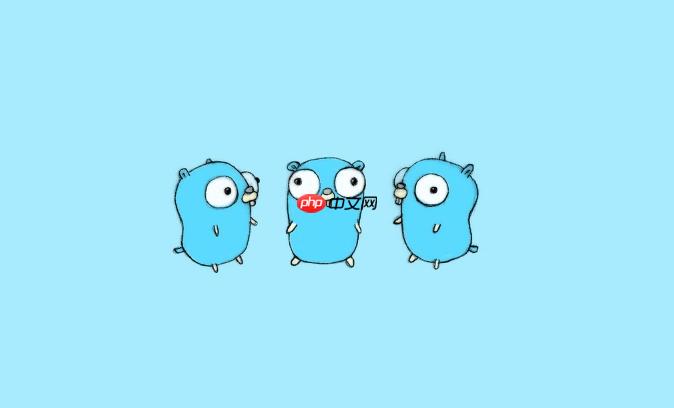
GoLand 是 JetBrains 出品的专业 Go IDE,提供了全面的 Go 开发支持,包括代码分析、重构、调试、测试等功能。
GoLand 的优点在于其专业性和易用性,提供了全面的 Go 开发支持。缺点是需要付费购买,且相对 VS Code 来说比较重量级。
代码补全不生效通常是由于 Go 工具没有正确安装或配置导致的。
gopls、goimports 等 Go 工具已经正确安装。可以在 VS Code 或 GoLand 的终端中运行 go version 命令来检查 Go 是否安装正确。GOPATH 环境变量设置正确,并且你的项目位于 GOPATH/src 目录下。代码格式化是保持代码风格一致性的重要手段。
gofmt 和 goimports。gofmt 负责格式化代码,goimports 负责自动添加和删除 import 语句。go.formatTool 为 goimports 或 gofmt。在 GoLand 中,可以在 "Editor" -> "Code Style" -> "Go" 中配置代码风格和格式化选项。"editor.formatOnSave": true。在 GoLand 中,可以勾选 "Reformat code" 和 "Optimize imports" 选项。调试是开发过程中必不可少的环节。
launch.json 文件来配置调试选项。GoLand 则提供了图形化的调试界面。Go 提供了强大的测试框架,可以在 IDE 中方便地运行和管理测试。
_test.go 结尾,并使用 testing 包提供的函数。以上就是如何配置Golang的IDE?Golang开发环境与编辑器集成指南的详细内容,更多请关注php中文网其它相关文章!

每个人都需要一台速度更快、更稳定的 PC。随着时间的推移,垃圾文件、旧注册表数据和不必要的后台进程会占用资源并降低性能。幸运的是,许多工具可以让 Windows 保持平稳运行。

Copyright 2014-2025 https://www.php.cn/ All Rights Reserved | php.cn | 湘ICP备2023035733号